Jak zkontrolovat baterii iPhone a vyřešit problém s rychlým vybitím
Ve výchozím nastavení zjistíte, že systém iOS v telefonech iPhone vám poskytuje informace o baterii a její životnosti, stejně jako o aplikacích, které spotřebovávají více baterie, ale to nestačí, takže v tomto článku vysvětlíme, jak zkontrolovat a aktivujte baterii iPhonu a vyřešte problém s vybitím baterie iPhonu.
Než začneme, měli byste vědět, že jakákoli baterie jakéhokoli mobilního telefonu, ať už jde o iPhone nebo jakýkoli jiný telefon s Androidem, časem a každodenním používáním ztratí účinnost a aktivitu. Podle názoru odborníků v oblasti baterií mobilních telefonů je jakákoli baterie telefonu po dokončení 500 cyklů plného nabití méně účinná, což znamená, že se telefon nabije z 5% na 100%.
Poté si všimnete, že výkon baterie klesá, častěji se dobíjí a zaznamenáte rychlou spotřebu energie. Obecně se v následujících řádcích zaměříme na naše vysvětlení, jak zjistit stav baterie iPhonu a jak aktivovat baterii, aby se co nejvíce vrátila do původního stavu.
Důležitý termín, který byste také měli vědět, je výdrž baterie, což znamená výdrž baterie po nabití od 0% do 100% „jakýkoli plný nabíjecí cyklus“, při koupi nového telefonu si všimnete, že nabíjení vydrží dlouhou dobu, což znamená, že výdrž baterie je v původním stavu, ale po ročním nebo delším používání si všimnete, že výdrž baterie zůstává krátká, to znamená, že se výdrž baterie zkracuje. U výrazu „stav baterie“ se předpokládá, že ví, jak dlouho se baterie v průběhu času snižovala, a zná její pokles výkonu a účinnosti.

Jak zkontrolovat stav baterie iPhone:
Nejprve pomocí nastavení baterie iPhone:
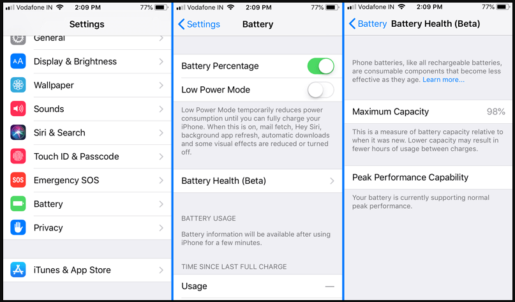
Tato metoda je vhodná pro telefony iPhone se systémem iOS 11.3 nebo novějším. Tato metoda je navržena tak, aby bylo možné zjistit stav baterie iPhone prostřednictvím nastavení samotného telefonu. Chcete -li to provést, zadejte nastavení a poté přejděte do sekce baterie, kde telefon zobrazí nejčastěji používané aplikace k nabíjení baterie. Poté klikneme na Stav baterie, jak je znázorněno na obrázku výše.
Pak najdete ve slově maximální kapacitu procenta, která udává stav baterie iPhonu obecně a to, zda je v dobrém stavu nebo ne.
Obecně je -li pouzdro vysoké, znamená to, že je baterie v dobrém stavu. Na této stejné stránce najdete Peak Performance Capability a pod tím najdete napsanou větu označující stav baterie telefonu, například najdete napsané jako na obrázku Vaše baterie aktuálně podporuje normální špičkový výkon, tj. , baterie je v dobrém stavu, písemná zpráva se bude lišit v závislosti na stavu baterie a stavu.
Za druhé, zkontrolujte baterii iPhonu pomocí aplikace Battery Life Doctor:
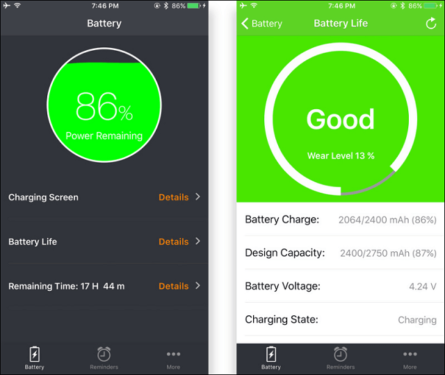
Obecně lze říci, že existuje mnoho aplikací pro iPhone, které kontrolují baterii iPhonu a kontrolují její technický stav, protože mnoho takových aplikací najdete v Apple App Store. Obecně doporučujeme použít Doktor životnosti baterie Tato aplikace zobrazuje stav baterie, jak je znázorněno na obrázku, jakmile otevřete aplikaci v telefonu. Na hlavní obrazovce aplikace najdete několik sekcí, z nichž nejdůležitější je výdrž baterie, na kterou klikneme kliknutím na slovo Podrobnosti.
Poté budete přesměrováni na stránku obsahující vše, co souvisí s baterií telefonu, ať už jde o obecný stav baterie, a všimnete si, že je napsáno „Dobrý“, to znamená, že stav je dobrý. Pokud jde o slovo Wear Level, které vidíte, souvisí s úrovní degradace baterie, čím vyšší je procento, tím je baterie degradovanější. Pokud je například úroveň opotřebení 15%, znamená to, že baterie má celkovou nosnost 85%z celkové kapacity 100%. Níže najdete také některé informace o baterii, jako je napětí baterie atd.









